Virüs almak kötüdür. Yeniden başlattığınızda bilgisayarınızın çökmesine neden olan bir virüs almak daha da kötüdür. Ubuntu Live CD'sindeki bir virüs tarayıcı kullanarak Windows'a önyükleme yapamasanız bile, bilgisayarınızdaki virüsleri nasıl temizleyeceğinizi göstereceğiz.
İLİŞKİLİ: Enfekte PC'nizi Temizlemek için BitDefender Kurtarma CD'sini Kullanma
Ubuntu için kullanılabilen bir dizi virüs tarayıcı var, ancak bu avast! mükemmel algılama oranları ve kullanılabilirliği ile en iyi seçimdir.
GÜNCELLEME
Bu makale bir süre önce yazılmıştır ve Linux için neredeyse tüm anti-virüs uygulamaları artık desteklenmemektedir. İşte hala işe yarayanlar:
Clam'i Ubuntu uygulama merkezinden yükleyebilmelisiniz.
Ancak daha iyi çözüm, BitDefender Kurtarma CD'sini kullanın PC'nizi taramak için.
Aşağıda Yalnızca Arşiv Amaçlı Olarak Okuyun
Maalesef avast! uygun bir 64 bit sürüme sahip değil ve yüklemeyi zorlamak düzgün çalışmıyor. Avast'ı kullanmak istiyorsanız! virüs taraması yapmak için, ardından 32 bit Ubuntu Live CD'niz olduğundan emin olun .
Şu anda önyüklenebilir bir flash sürücüde 64 bit Ubuntu Live CD'niz varsa, flash sürücünüzü silip geçmesi uzun sürmez rehberimiz x64 sürümü yerine normal (32 bit) Ubuntu 9.10'u tekrar seçin. Windows kurulumunuzu düzeltmek için 64-bit Live CD herhangi bir fayda sağlamayacaktır.
Ubuntu 9.10 başlatıldığında, üst paneldeki simgesine tıklayarak Firefox'u açın.
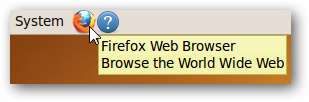
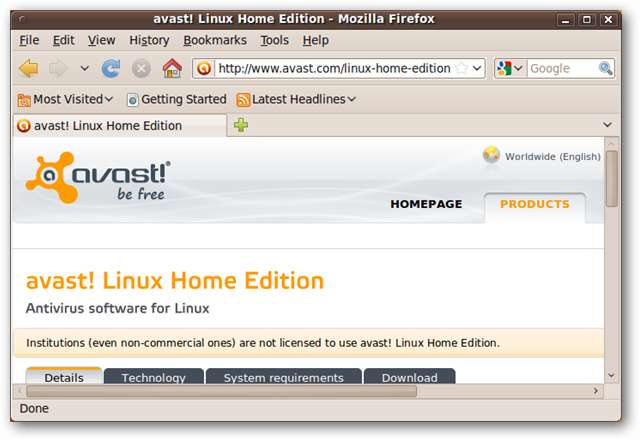
İndir sekmesine tıklayın ve ardından DEB paketini indirmek için bağlantıya tıklayın.
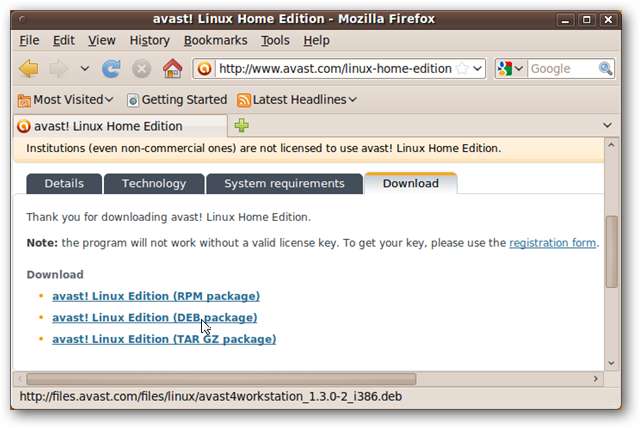
Varsayılan konuma kaydedin.
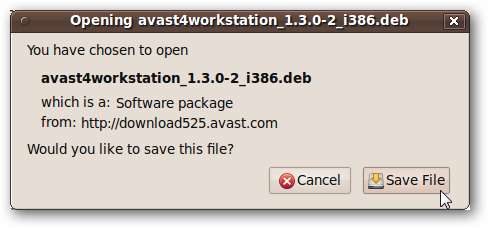
Avast! indiriliyorsa, indirme sayfasındaki kayıt formu bağlantısına tıklayın. Avast! İçin deneme lisansınız yoksa kayıt formunu doldurun.

Kayıt formunu doldurduğunuzda, avast! umarım indirme biter.
Ekranın sol üst köşesindeki Uygulamalar'a tıklayarak, ardından Aksesuarlar menüsünü genişleterek ve Terminal'e tıklayarak bir terminal penceresi açın.
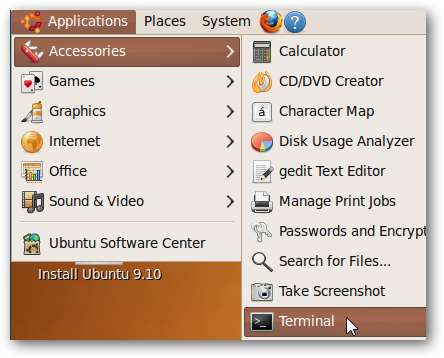
Terminal penceresine, her satırdan sonra enter tuşuna basarak aşağıdaki komutları yazın.
cd İndirmeleri
sudo dpkg –i avast *
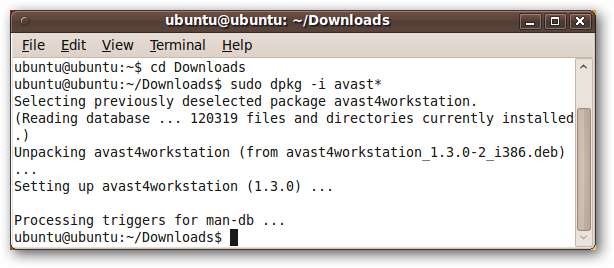
Bu, avast! canlı Ubuntu ortamında.
Hala terminal penceresindeyken en son virüs veritabanını kullanabileceğinizden emin olmak için aşağıdaki komutu yazın:
sudo sysctl –w kernel.shmmax = 128000000
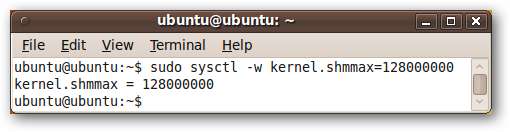
Artık avast! 'I açmaya hazırız. Ekranın sol üst köşesindeki Uygulamalar'a tıklayın, Aksesuarlar klasörünü genişletin ve yeni avast! Antivirüs öğesi.
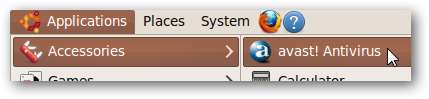
İlk önce lisans anahtarınızı isteyen bir pencere ile karşılaşacaksınız. Umarım şimdiye kadar e-postanıza almışsınızdır; avast! size gönderir, lisans anahtarını kopyalayıp Kayıt penceresine yapıştırır.
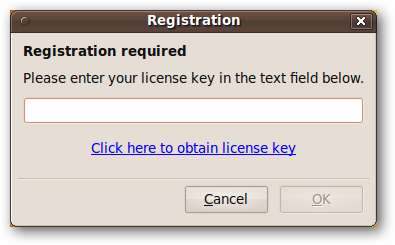
dur! Antivirüs açılacaktır. Virüs veritabanının güncel olmadığını fark edeceksiniz.

Veritabanını güncelle düğmesine tıklayın ve avast! en son virüs veritabanını indirmeye başlayacaktır.
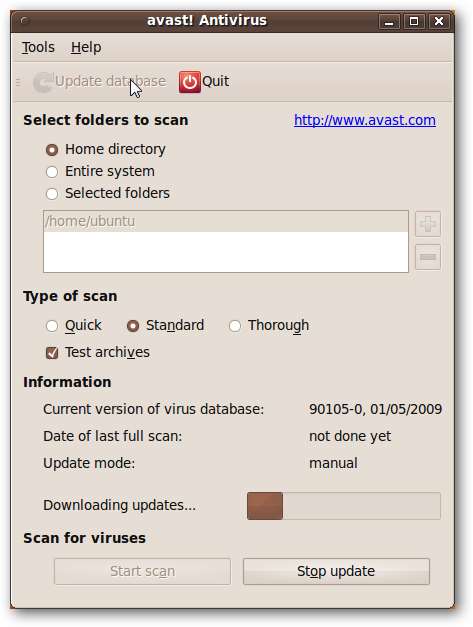
Windows sabit sürücünüzü taramak için onu "takmanız" gerekir. Virüs veritabanı indirilirken, ekranınızın sol üst köşesindeki Yerler'e tıklayın ve boyutuna göre hangisinin olduğunu anlayabiliyorsanız Windows sabit sürücünüze tıklayın.
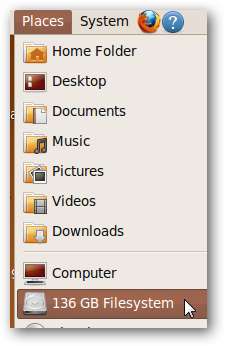
Hangisinin doğru sabit sürücü olduğunu anlayamıyorsanız, Bilgisayar'a tıklayın ve doğru olanı bulana kadar her bir sabit sürücüyü kontrol edin. Bulduğunuzda, dosya tarayıcısının menü çubuğunda görünen sürücünün etiketini not edin.
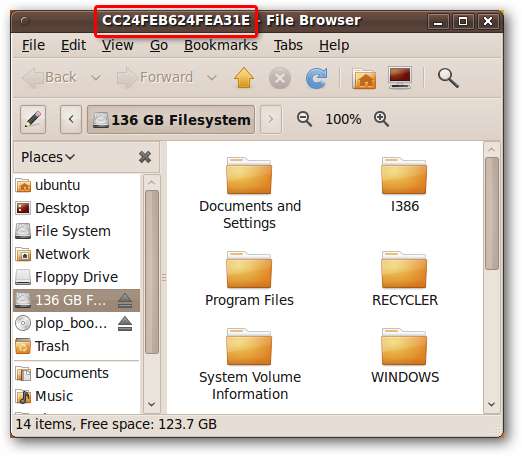
Ayrıca sabit sürücünüzün artık masaüstünüzde görüneceğini unutmayın.
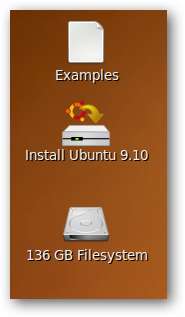
Şimdiye kadar, virüs veritabanınız güncellenmelidir. Bu makalenin yazıldığı tarihte, en son sürüm 100404-0 idi.

Ana avast! penceresinde, Seçilen klasörlerin yanındaki radyo düğmesine tıklayın ve ardından liste kutusunun sağındaki "+" düğmesine tıklayın. Bir konuma göz atmak için bir iletişim kutusu açacaktır.
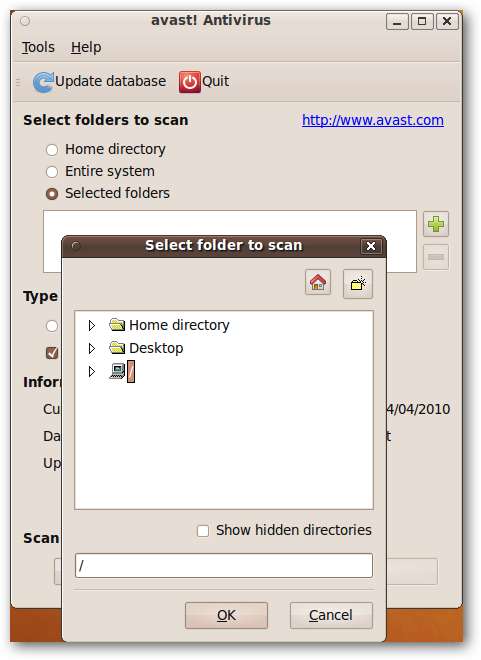
Windows sabit sürücünüzü bulmak için, bilgisayar simgesinin yanındaki ">" öğesine tıklayın. Genişletilmiş listede, "medya" etiketli klasörü bulun ve genişletmek için yanındaki ">" simgesine tıklayın. Bu listede, Windows sabit sürücünüze karşılık gelen etiketi bulabilmeniz gerekir.
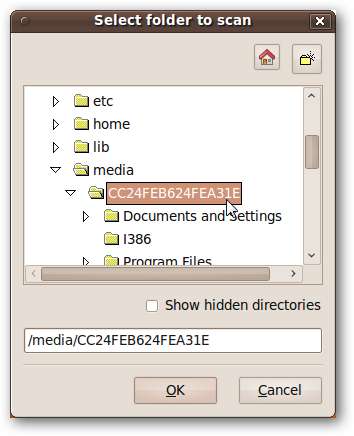
Belirli bir klasörü taramak istiyorsanız, bu hiyerarşide daha ileri gidebilir ve o klasörü seçebilirsiniz. Ancak, tüm sabit sürücüyü tarayacağız, bu yüzden sadece Tamam'a basacağız.

Taramayı başlat ve avast! sabit sürücünüzü taramaya başlayacak.
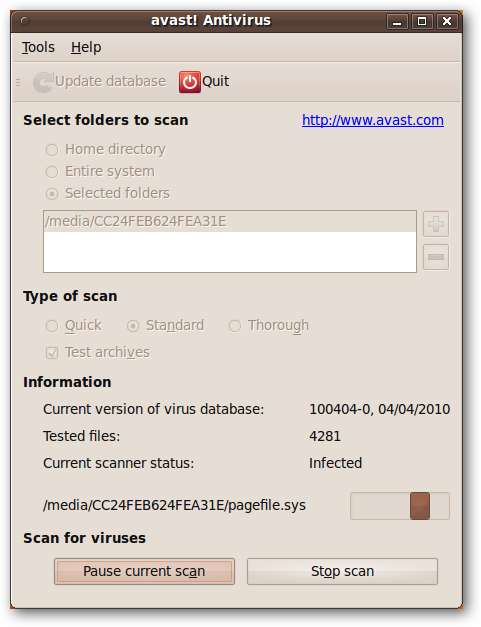
Bir virüs bulunursa, bir eylem seçmeniz istenir. Dosyanın bir virüs olduğunu biliyorsanız, onu Silebilirsiniz, ancak yanlış pozitifler olasılığı vardır, bu nedenle onu karantinaya almak için Göğse taşı'yı da seçebilirsiniz.
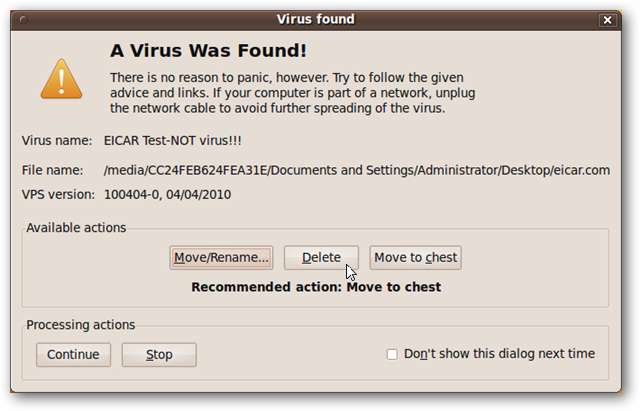
Avast! tarama bittiğinde, sabit sürücünüzde ne bulduğunu özetleyecektir. Şu anda, üzerlerine sağ tıklayıp uygun eylemi seçerek bu dosyalar üzerinde farklı eylemler gerçekleştirebilirsiniz. İşiniz bittiğinde Kapat'ı tıklayın.
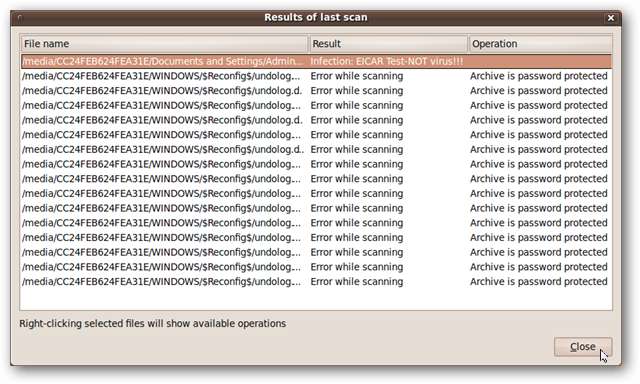
Avast! 'In gözünde Windows PC'niz artık virüslerden arındırılmıştır. Bilgisayarınızı yeniden başlatın ve şansınız varsa şimdi açılacaktır!
Sonuç
Avast çalıştırılıyor! Ubuntu Live CD'sinden, Windows PC'nizdeki virüslerin büyük çoğunluğunu temizleyebilirsiniz. Bu, Windows kurulumunuza bir şey olması durumunda her zaman bir Ubuntu Live CD'sine sahip olmanın başka bir nedenidir!







